Windows10でマウスラグを修正する方法
公開: 2021-03-04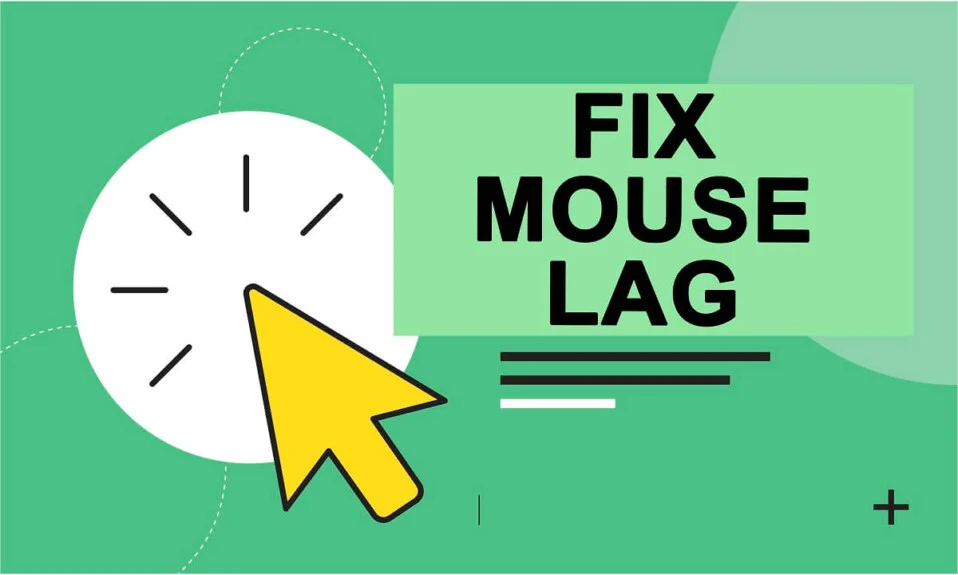
行動とそれに対応する反応/結果との間の遅延であるラグは、感謝祭での義母と同じくらい迷惑になる可能性があります。 多分もっと。 一部のユーザーによると、最近のWindows Updateにより、マウスの極端な遅延とフリーズが発生しています。 誰もがすでに知っているように、マウスはユーザーが自分のパーソナルコンピュータと対話するための主要なデバイスです。 もちろん、キーボードだけを使用してコンピューターを移動するためのいくつかの重要なショートカットとトリックがありますが、ゲームなどのいくつかのものは、マウスからの入力に大きく依存しています。 マウスを動かして、カーソルが実際に画面上の必要な位置に移動するまでに数秒待たなければならないことを想像してみてください。 どれほど腹立たしいでしょう? マウスの遅れは、ゲーム体験をひどく台無しにしたり、作業速度を犠牲にしたり、欲求不満で髪を引っ張ったりする可能性があります。
マウスが遅れている理由はたくさんあります。 最も明白なのは、新しいコピーで簡単に置き換えることができる破損または古いドライバファイルです。 非アクティブなスクロールや設定の誤り(パームチェックのしきい値やタッチパッドの遅延)などのマウス関連機能からの干渉も、遅延を引き起こす可能性があります。 一部のレポートでは、Realtek AudioプロセスとCortanaアシスタントが原因である可能性があり、それらを無効にするとマウスラグを取り除くことができると示唆されています。 ラグマウスを修正するためのすべての潜在的な解決策は、あなたが従うために以下に詳述されています。
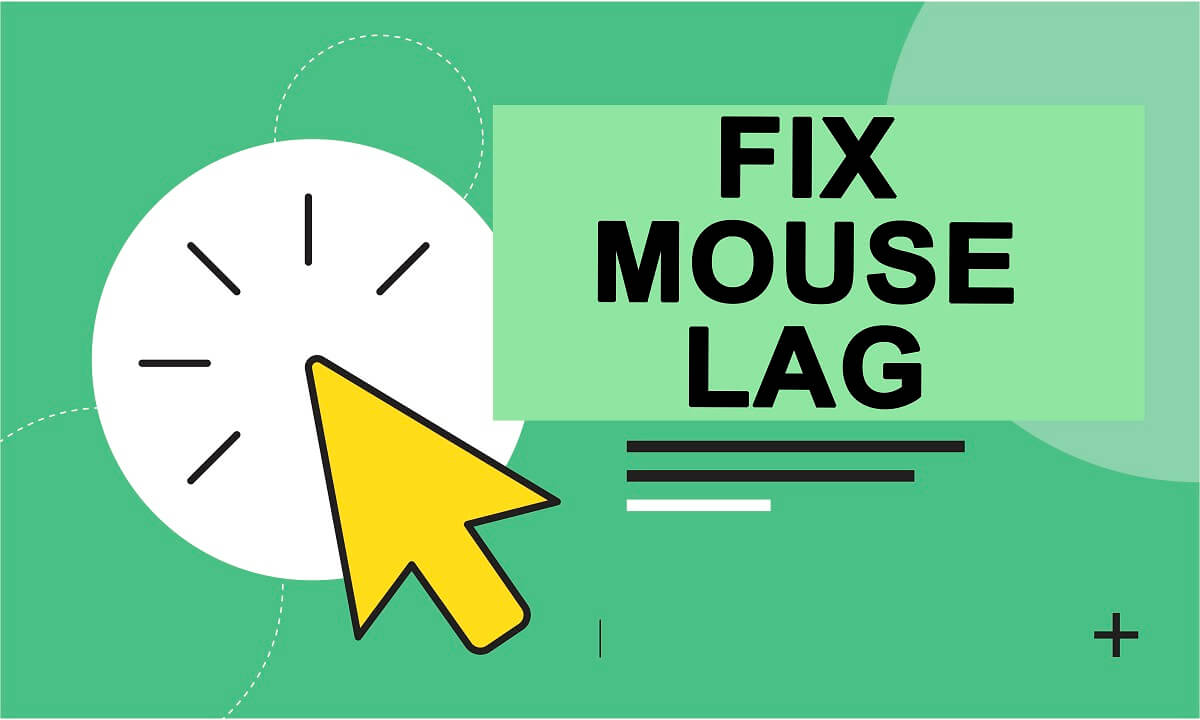
コンテンツ
- Windows10でマウスラグを修正する6つの方法
- Windows 10でマウスが遅れたり、フリーズしたり、ジャンプしたりしないようにするにはどうすればよいですか?
- 方法1:マウスドライバーを更新してマウスラグを修正する
- 方法2:Scroll InactiveWindowsを無効にする
- 方法3:タッチパッドの遅延とパームチェックのしきい値を変更する
- 方法4:Realtekオーディオを終了して無効にする
- 方法5:Cortanaアシスタントを無効にする
- 方法6:電源管理設定を変更する
Windows10でマウスラグを修正する6つの方法
マウスドライバーを最新バージョンに更新し、マウスが適切に構成され、不要な機能が無効になっていることを確認することで、ラグのない世界への探求を開始します。 うまくいけば、これらの調整によってラグが修正されますが、修正されない場合は、NVIDIAのHigh DefinitionAudioプロセスとCortanaアシスタントを無効にしてみてください。
先に進む前に、マウスを別のUSBポート(すべてのマウスがUSB 3.0ポートと互換性があるわけではないため、できればUSB 2.0ポート)に接続し、接続されている他のデバイス(外付けハードドライブ)がマウスに干渉する可能性があるため、それらを取り外してみてください。 また、マウスを別のコンピューターに完全に接続して、デバイス自体に障害がないことを確認することもできます。 ワイヤレスマウスを使用している場合は、古い電池を新しいペアに切り替えて、有線の電池にほつれや裂け目がないかどうかを確認します。
ワイヤレスマウスを使用しているかどうかを確認する必要があるもう1つのことは、その周波数/ DPI値です。 関連するアプリケーションから周波数を下げ、それがラグを解決するかどうかを確認します。 ハードウェア側に問題がない場合は、以下のソフトウェアソリューションに進んでください。
Windows 10でマウスが遅れたり、フリーズしたり、ジャンプしたりしないようにするにはどうすればよいですか?
以下にリストされている方法を使用して、Windows 10 MouseLagの問題のトラブルシューティングと修正を行うことができます。 続行する前に、必ず復元ポイントを作成してください。
方法1:マウスドライバーを更新してマウスラグを修正する
岩の下に住んでいない限り、デバイスドライバファイルとそのコンピューティングにおける重要性に精通している必要があります。 デバイスドライバとは何ですか? それはどのように機能しますか? トピックについて自分自身を啓発する。 組み込みのデバイスマネージャーを使用してドライバーを更新することでうまくいきますが、この目的に特化したアプリケーションを使用する場合は、先に進んでDriverBoosterをインストールしてください。
1.Windowsキー+ Rを押して[ファイル名を指定して実行]コマンドボックスを開き、 devmgmt.mscと入力し、[ OK ]をクリックしてデバイスマネージャーを開きます。

2.マウスとその他のポインティングデバイスを展開してから 右クリックして、次のオプションから[プロパティ]を選択します。
![[マウスとその他のポインティングデバイス]を展開し、右クリックして[プロパティ]を選択します](/uploads/article/1233/q4Yi0k4lbbMyd8mp.png)
3. [ドライバー]タブに切り替え、可能な場合は[ドライバーのロールバック]ボタンをクリックします。 そうでない場合は、[デバイスのアンインストール]オプションをクリックします。 次のポップアップで[アンインストール]ボタンをもう一度クリックして、アクションを確認します。
![現在のマウスドライバを完全にアンインストールします。 [アンインストール]ボタンをクリックして、アクションを確認します](/uploads/article/1233/wDGqqDXX07WcPSRq.png)
4.次に、[ハードウェアの変更をスキャン]ボタンをクリックします。
![[ハードウェアの変更をスキャン]ボタンをクリックします。 | Windows 10でマウスラグを修正する方法は?](/uploads/article/1233/RoE7EFJPxdcwSoUS.png)
5. Windowsに最新のマウスドライバーを自動的にインストールさせるには、コンピューターを再起動するか、[ドライバーの更新]オプションをクリックします。
![[ドライバーの更新]オプションをクリックします。](/uploads/article/1233/FjF4Z7sxYKXosK88.png)
6. [ドライバーを自動的に検索する]を選択します。
![[ドライバーを自動的に検索する]を選択します。ドライバーHID苦情マウスを更新する| Windows 10でマウスラグを修正する方法は?](/uploads/article/1233/mMDvVknc4BrzEXcU.png)
ドライバが更新されたら、マウスが遅れ続けるかどうかを確認します。
方法2:Scroll InactiveWindowsを無効にする
Windows 8では、最初に強調表示/選択しないと、アプリケーションウィンドウをスクロールできませんでした。 Windows 10に早送りすると、Microsoftは「非アクティブなウィンドウのスクロール」と呼ばれる新機能を導入しました。この機能を使用すると、ユーザーは非アクティブなアプリケーションウィンドウにマウスポインターを合わせるだけでスクロールできます。 例–参照用にWordドキュメントとChrome Webページを開いている場合は、Chromeウィンドウの上にマウスを置いてスクロールするだけです。 したがって、この機能により、アクティブなWindowsを数秒ごとに切り替える手間が省けます。 ただし、この機能は複数のマウスの問題にリンクされており、無効にするとすべての問題が停止する可能性があります。
1.Windowsキー+ Iを押してWindows設定を起動し、[デバイス]をクリックします。
![設定アプリケーションを開き、[デバイス]を選択します](/uploads/article/1233/CGFnnGMHWyfmPTmp.png)
2. [マウスとタッチパッドの設定]ページ(またはWindowsのバージョンによってはマウスのみ)に移動し、[非アクティブなWindowsのスクロール]の下にあるスイッチをオフにします。
![それらにカーソルを合わせると、[非アクティブなWindowsをスクロール]の下のスイッチをオフに切り替えます。 | Windows 10でマウスラグを修正する方法は?](/uploads/article/1233/BQyausSoH4GpP1uT.png)
無効にしても問題がすぐに解決しない場合は、機能の有効化と無効化を数回試して、マウスの遅延が修正されるかどうかを確認してください。

また読む: Logitechワイヤレスマウスが機能しない問題を修正する
方法3:タッチパッドの遅延とパームチェックのしきい値を変更する
ユーザーが入力中に誤ってポインターを動かさないようにするために、タッチパッドは自動的に無効になります。 タッチパッドは、最後にキーを押してからわずかな遅延が発生した後にのみ再度有効になります。この遅延は、タッチパッド遅延と呼ばれます(ええと!)。 遅延を低い値または完全にゼロに設定すると、タッチパッドの遅延をなくすのに役立ちます。 (注:タッチパッドの遅延機能はドライバー固有であり、ラップトップでは異なる名前が付けられている場合があります。)
1.Windowsキー+ Iを押してWindows設定を起動し、[デバイス]をクリックします。
2.タッチパッドセクションの下のドロップダウンリストを展開し、[遅延なし(常にオン)]を選択します。
注:最新のWindowsビルドを使用している場合は、タッチパッドの感度を「最も感度の高い」に設定するだけです。
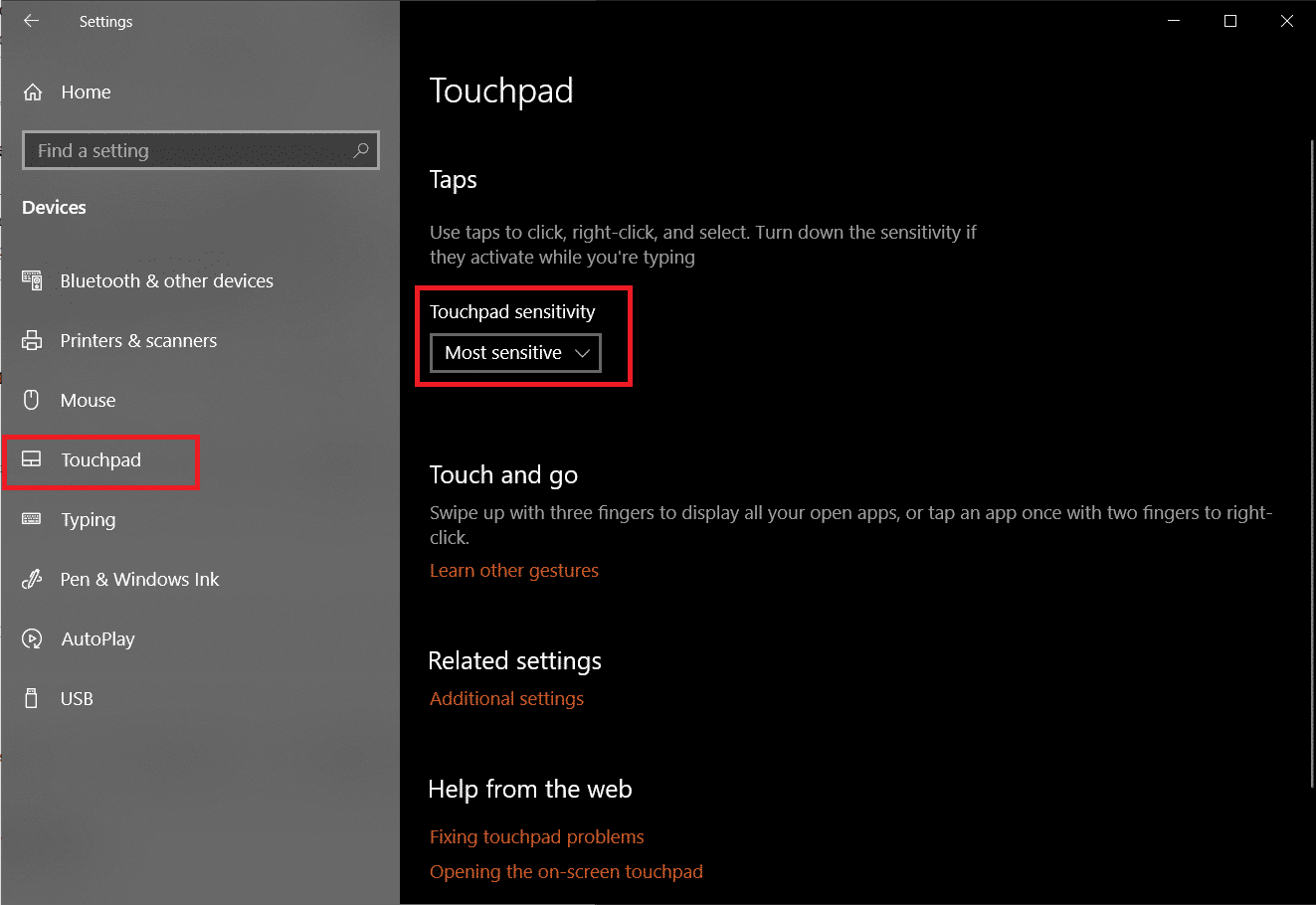
誤ってタッチパッドをタップしないようにするためのもう1つの同様の機能は、Palm CheckThresholdです。 しきい値を最小値に下げると、マウスのラグを取り除くのに役立ちます。
1.もう一度マウス設定を開き、[追加のマウスオプション]をクリックします。
2.タッチパッド(またはクリックパッド)タブに切り替えて、[プロパティ]ボタンをクリックします。
3.手のひらチェックのしきい値オプションは、 [詳細設定]タブに表示される可能性があります。 それに切り替えて、スライダーを左端までドラッグします。
方法4:Realtekオーディオを終了して無効にする
複数のユーザーに対して機能しているように見えるかなり奇妙な修正は、Realtek HD AudioManagerプロセスを無効にすることです。 Realtekプロセスからの干渉が遅れを引き起こしている可能性があり、それが実際に当てはまる場合は、プロセスを終了するだけで問題が解決するはずです。
1. Ctrl + Shift + Escキーを同時に押して、 Windowsタスクマネージャーを起動します。 必要に応じて、[詳細]をクリックしてアプリケーションウィンドウを展開します。
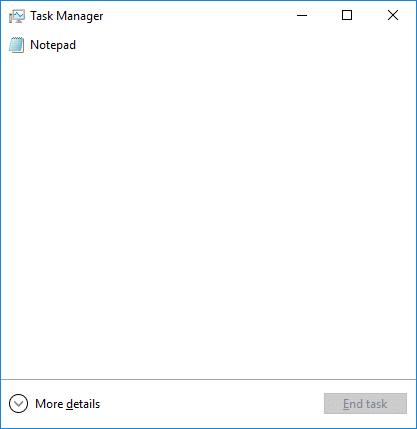
2. [プロセス]タブで、 Realtek HD Audio Managerプロセスを見つけて選択し、右下の[タスクの終了]ボタンをクリックします。

3.次に、マウスが遅れ続けるかどうかを確認します。 はいの場合は、デバイスマネージャーを開き(方法1のステップ1)、[サウンド]、[ビデオ]、および[ゲームコントローラー]を展開します。
4. Realtek High Definition Audioを右クリックして、[デバイスを無効にする]を選択します。
![Realtek High Definition Audioを右クリックし、[デバイスを無効にする]を選択します。 | Windows 10でマウスラグを修正する方法は?](/uploads/article/1233/OWz5lUprY2vN38GZ.png)
また読む: Windows 10でのマウスの遅延またはフリーズ? それを修正する10の効果的な方法!
方法5:Cortanaアシスタントを無効にする
前の機能と同様に、マウスに干渉している可能性のあるもう1つの無関係な機能は、Cortanaアシスタントです。 Cortanaをめったに使用しない場合は、Cortanaを無効にすると、システムメモリを解放し、マウスの遅延を解決するとともにパフォーマンスを向上させることができます。
1. [ファイル名を指定して実行]コマンドボックスにregeditと入力してレジストリエディタを開き、 Enterキーを押します。
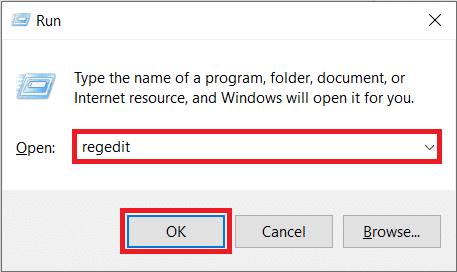
2.左側のサイドバーを使用して下のパスに進むか、上部のアドレスバーにパスをコピーして貼り付けます。
HKEY_LOCAL_MACHINE \ SOFTWARE \ Policies \ Microsoft \ Windows \ Windows Search
注:一部のユーザーは、Windowsフォルダーの下にWindows Searchキーが見つからない場合があります。Windowsを右クリックし、[新規]、[キー]の順に選択して、新しく作成したキーにWindowsSearchという名前を付けます。
3. AllowCortana値がすでに右側のパネルに存在する場合は、ダブルクリックしてそのプロパティを変更し、値データを0に設定します。値が存在しない場合は、任意の場所を右クリックして、[新規]> [DWord(32-ビット)値。Cortanaを無効にするには、値データを0に設定します。
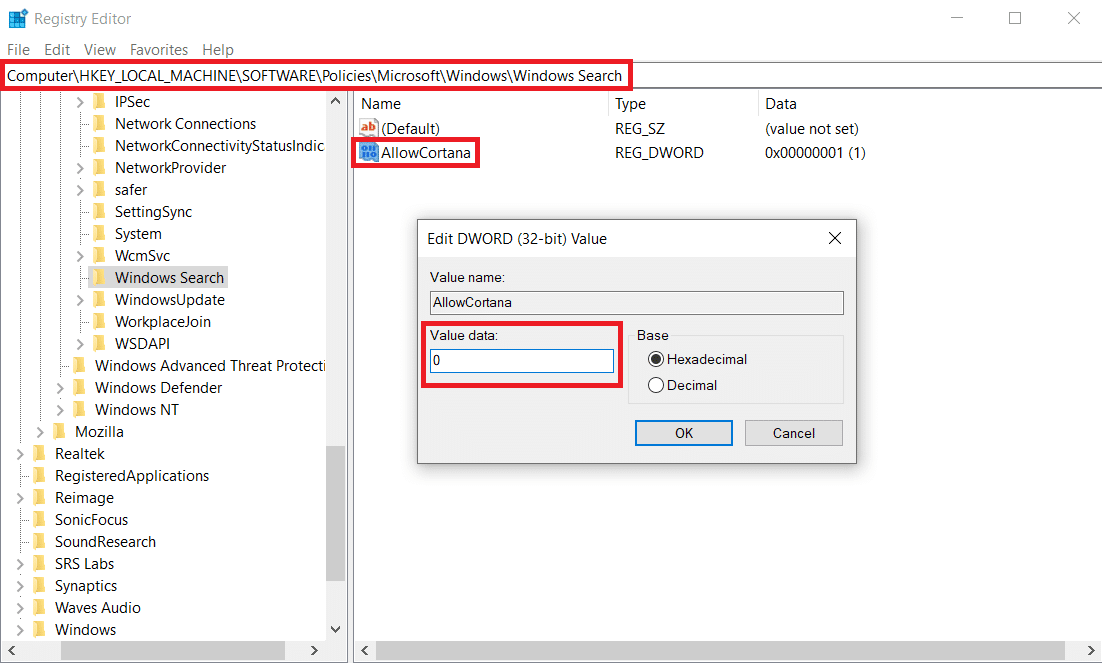
4.コンピュータを再起動し、ラグが解決されたかどうかを確認します。
方法6:電源管理設定を変更する
見落とされがちなもう1つの設定は、コンピューターがどれほど積極的に電力を節約しようとしているのかということです。 コンピュータは、電力を節約するためにUSBポートを無効にすることがよくあります。その結果、しばらくしてマウスを動かすと、わずかな遅延/遅延が発生します。 コンピュータがマウスが接続されているUSBポートを無効にできないようにすることで、遅延を防ぐことができます。
1.方法1のステップ1に従って、デバイスマネージャーアプリケーションを開きます。

2.ユニバーサルシリアルバスコントローラーを展開し、USBデバイスをダブルクリックしてそのプロパティを開きます。
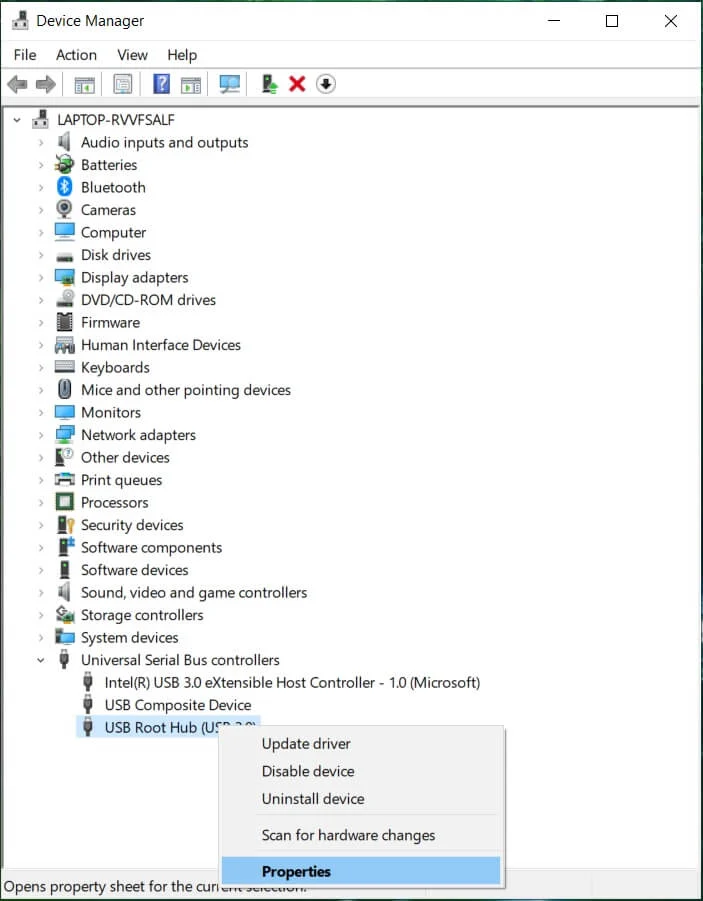
3. [電源の管理]タブに切り替え、 [コンピューターでこのデバイスの電源をオフにして電力を節約する]の横のチェックボックスをオフにします。
![電力を節約するために、[コンピューターがこのデバイスの電源をオフにすることを許可する]チェックボックスをオフにします](/uploads/article/1233/mBDCmWGzWZddCVzj.png)
4. [ OK]をクリックして、保存して終了します。
利用可能な更新がある場合は、Windowsの更新を試すこともできます([Windowsの設定]> [更新とセキュリティ]> [Windows Update]> [更新の確認])。
![Windows Updateページで、[更新の確認]をクリックします](/uploads/article/1233/A55fFab05WYKwzpG.png)
おすすめされた:
- GoogleChromeでマウスカーソルが消えるのを修正
- Windows10でリモートデスクトップが接続しない問題を修正する
- Adobe AcrobatReaderでハイライトの色を変更する方法
- Steamアカウント名を変更する方法
このガイドがお役に立てば幸いです。Windows10でのマウスラグの問題を修正できました。 上記の解決策の1つで、マウスラグの問題がスムーズになったことを願っています。以下にコメントして、発生している他のマウス関連の問題についてサポートを受けてください。
